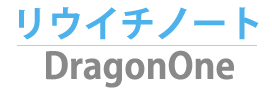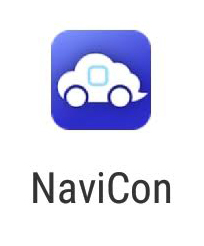アイダの会社では、業務で使用している自動車は ホンダ N-BOX、出張が多いためホンダ純正カーナビGathers(ギャザズ)VXM-185VFi を取り付けています。N-BOXは乗り心地も良く、荷物も沢山積めて、燃費も良く、業務に大活躍のとても良い軽自動車です。従業員の負担を少しでも減らすべく、純正ナビを取り付けたのですが、スケジュールと行き先管理をしている Googleカレンダー と連携する方法が無く、結局スマホで Googleマップ アプリを使用していました。
Internavi Link Premium Club (インターナビリンク プレミアムクラブ)にも加入していますので、パソコンで目的地クリップをすれば使えないこともなかったのですが…
いちいち別途目的地入力をする必要があり、時間もかかりかなり面倒。正直、スマホのナビアプリに比べて、使い勝手が良いとは言えないものです。わざわざ価格の高いナビを使用する理由は、経路を知らない目的地まで、スムーズに、お金と時間をかけない、で行けるかということでしょう。これには目的地までの入力の手間、最適なルートの選択に費やす時間も含まれます。一日に5件の目的地を入力するとして、1件につき15分かかっていれば合計1時間以上の時間の無駄になります。これは業務としても個人の生活としても由々しき問題です。
Googleカレンダーには場所を入力する項目があり、入力した場所をスマホでタップするとマップが開きます。この開いたGoogleマップと各自動車会社の純正ナビの連携の方法がありますが、その方法は説明書やネットを探しても情報がありませんでしたので、同じくお困りの方の参考になればと思います。
Googleカレンダーと純正カーナビの連携にはGoogleマップとNaviConを使う
手順は、Googleカレンダー ⇨ Googleマップ ⇨ NaviCon ⇨ 純正カーナビ となりますので、NaviCon をインストールしていない方はインストールしてください。
NaviCon おでかけサポート
もちろん、スマホと車載ナビは Bluetooth 接続出来ていなければなりません。各メーカー、各機種で接続方法は異なっていますので、説明書を読んでも接続方法がわからない方は、定期点検のついでにディーラーの担当者に接続してもらいましょう。
GoogleカレンダーからGoogleマップへ目的地を連携
Googleカレンダーアプリから予定を開きます。
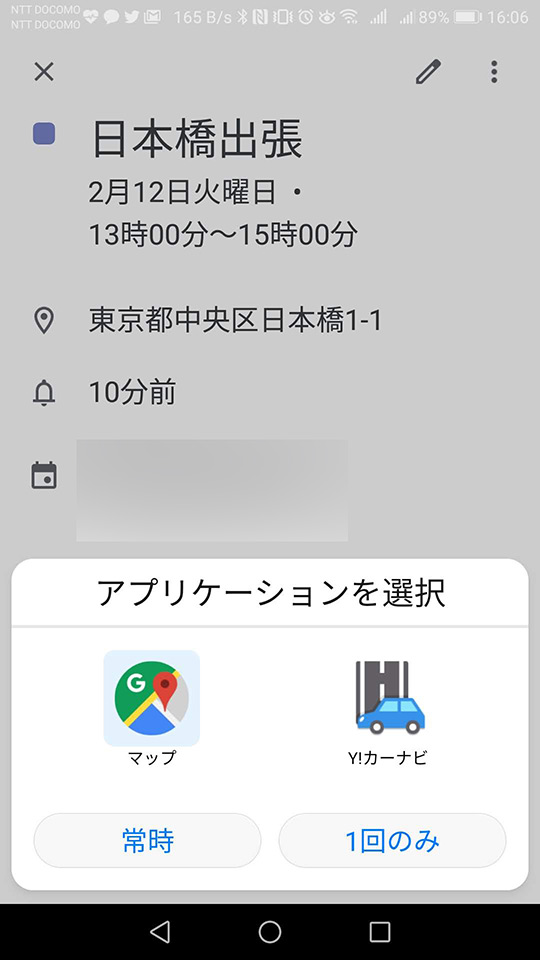
場所をタップすると「アプリケーションを選択」の中に、インストールされてるマップアプリを選択する画面が開きます。今回はGoogleマップをタップします。
GoogleマップからNaviConへ目的地の共有
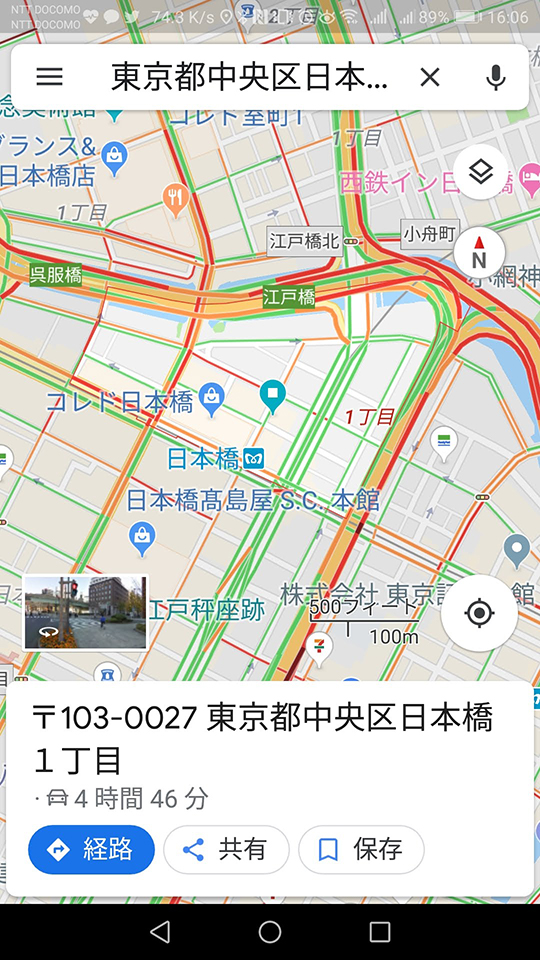
Googleマップアプリが開いたら、共有をタップし NaviCon を探します。
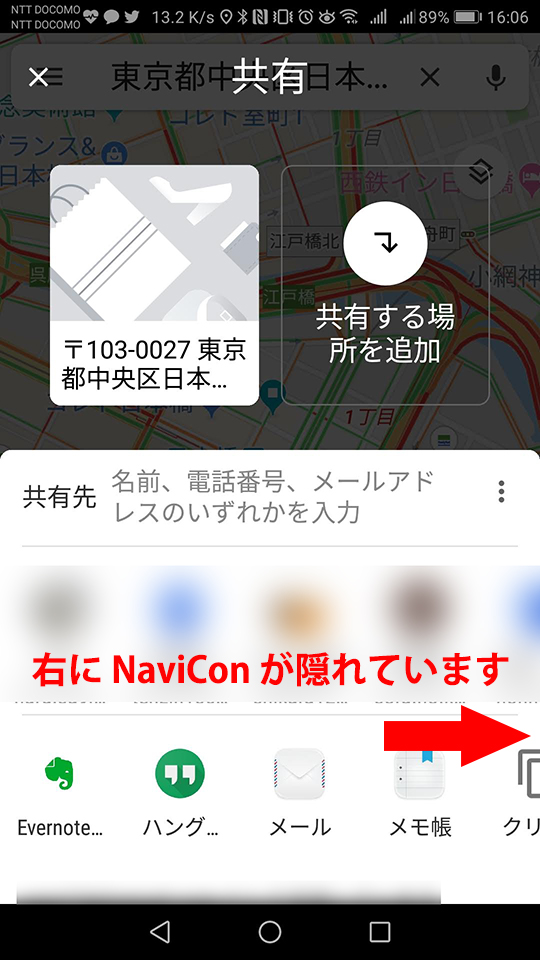
アプリを沢山インストールしている場合は右側に隠れていますので、左へスワイプ。
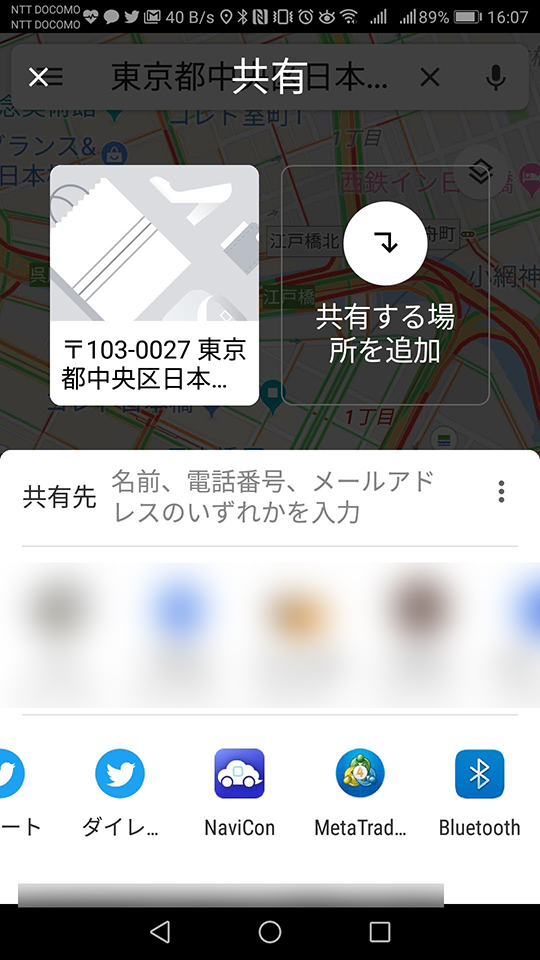
NaviCon のアイコンをタップ。
NaviConから車載純正ナビへ目的地を送信
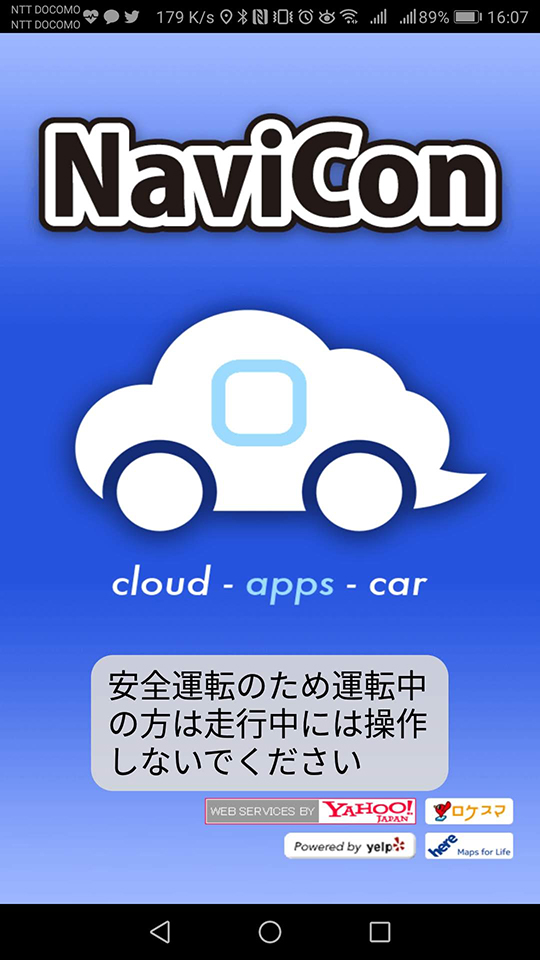
NaviCon が起動します。

しばらくすると、場所に「ピン」が表示されます。最下段の右側の自動車アイコンをタップし、車載純正ナビへ目的地を登録することが出来ます。
これで Googleカレンダー の「場所」を車載純正の「目的地登録」ができました。また、NaviCon の良いところは、目的地登録を予約できる機能があることですね。
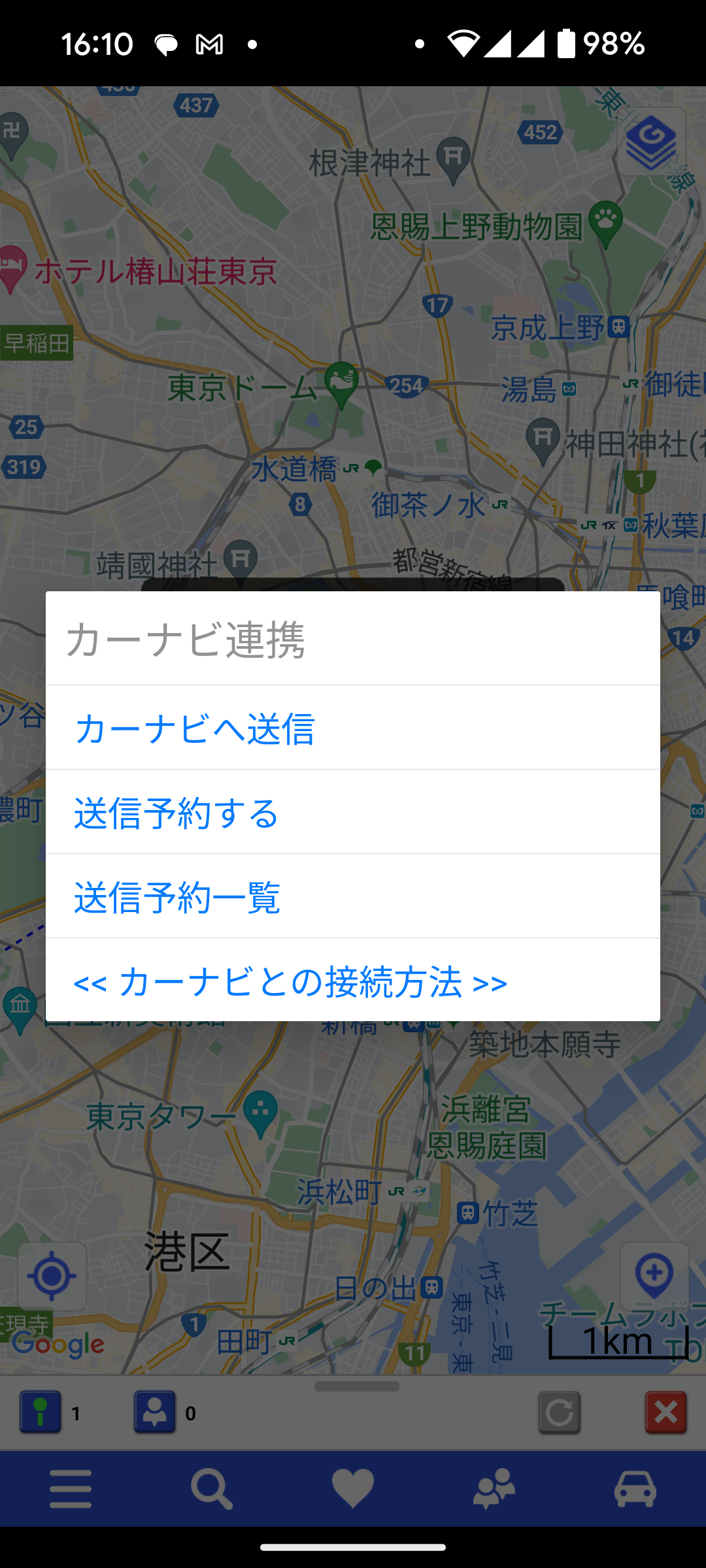
自家乗車時や日付指定で車載純正ナビへ目的地を送信できます。
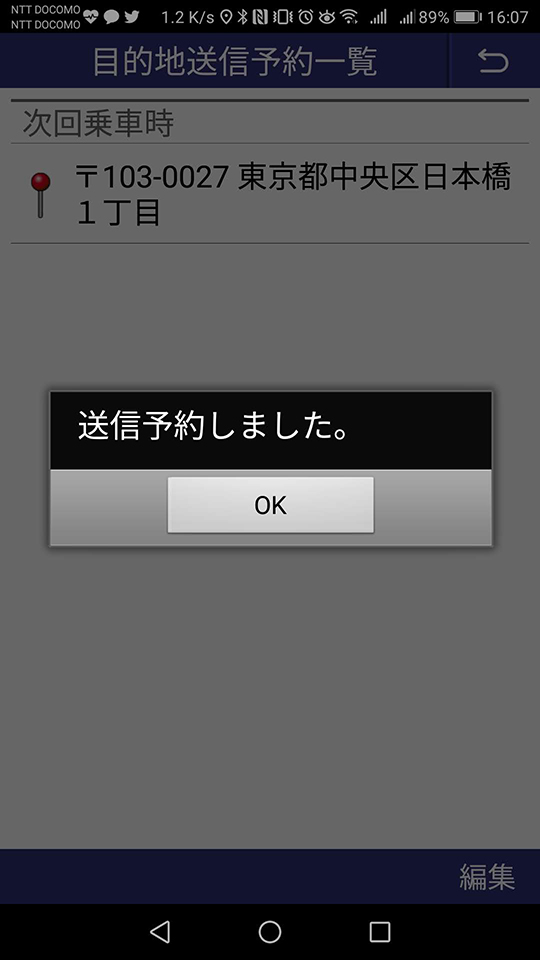
自宅から予め送信予約しておくのも良いですね。
NaviConは各自動車メーカー純正ナビや市販ナビにも対応
対応カーナビは、カーナビメーカー各社から続々発売中。(現在680モデル 1500万台以上。詳しくはサポートサイトをご覧ください。)
NaviCon サポートサイト:https://navicon.com/user/support/index.php
まとめ
NaviCon は各自動車メーカー トヨタ、ホンダ、マツダなどの純正ナビだけではなく、市販ナビも幅広く対応しているようです。日本メーカーであれば、あなたの愛車のナビも対応していると思います。
連携アプリはたくさんありますが、何故か Google 系アプリが一つもありません。しかし、Googleカレンダーの予定からGoogleマップ経由で連携できますので目的地入力の、時間と手間は解消されます。